Următorii pași te vor ajuta să maximizezi spațiul de stocare rămas pe iPad. Alegând varianta care ți se potrivește cel mai bine și pe durata de viață a iPad-ului.
Dezinstalați aplicațiile inutile
Aceasta este considerată cea mai simplă și mai ușoară metodă de a recupera memoria. Acordă-ți timp pentru a sorta aplicațiile de pe iPad și asigură-te că aplicațiile necesare sunt prioritizate în locațiile importante.
Pentru aplicațiile care sunt rar utilizate sau nu sunt utilizate niciodată, nu ezitați să le dezinstalați pentru a evita pierderea de spațiu. Pentru a dezinstala, apăsați și mențineți apăsată pictograma aplicației pe care doriți să o ștergeți; ecranul va afișa opțiuni, selectați Ștergere aplicație => Ștergere pentru a finaliza operațiunea.
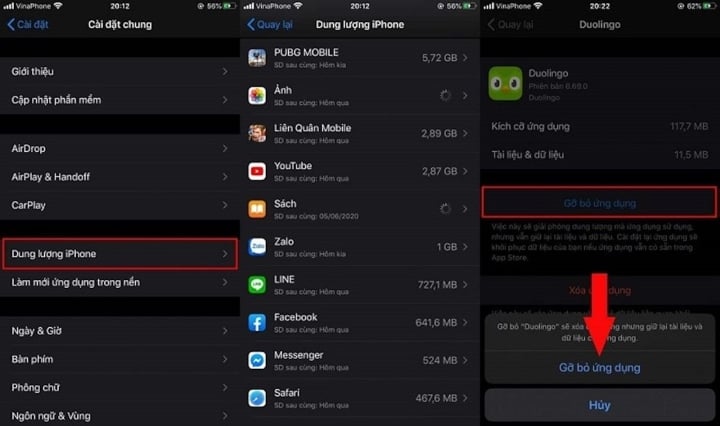
Acordă-ți puțin timp pentru a sorta aplicațiile de pe iPad și asigură-te că cele esențiale sunt prioritizate și plasate în locuri importante.
Ștergeți istoricul browserului Safari
Ștergerea istoricului de navigare Safari te va ajuta să obții mai mult spațiu. Accesează Setări > Selectează Safari > Fă clic pe Șterge istoricul și datele site-ului web .
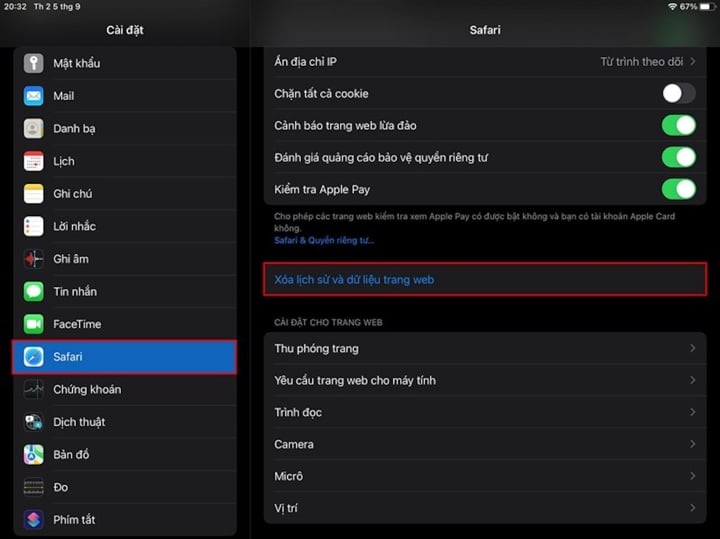
Personalizarea salvării mesajelor
Trimiterea de mesaje prin iMessage este foarte ușor de înțeles, însă ar trebui să fii atent și la faptul că stocarea prea multor mesaje va umple rapid memoria. Iată cum poți gestiona situația.
Pasul 1: Accesați Setări > Selectați mesaje > Faceți clic pe Salvați mesajele.
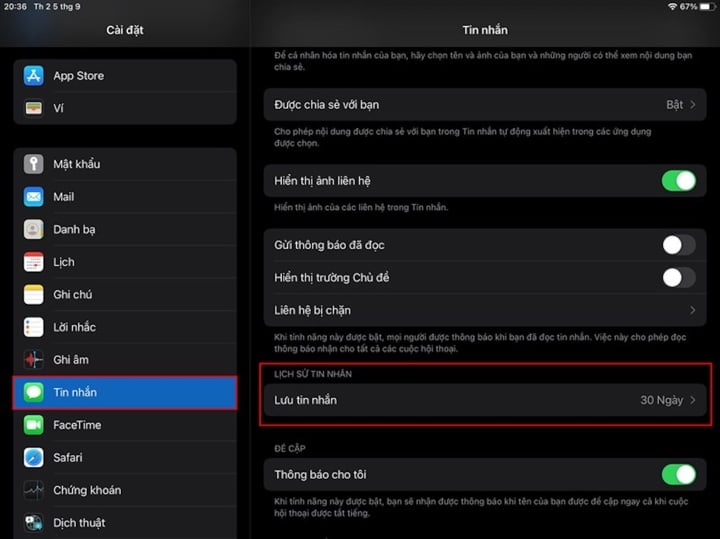
Pasul 2: Personalizați mesajul pentru a economisi timp, nu alegeți opțiunea Forever i deoarece mesajul nu se va pierde, ceea ce va duce la umplerea rapidă a memoriei.
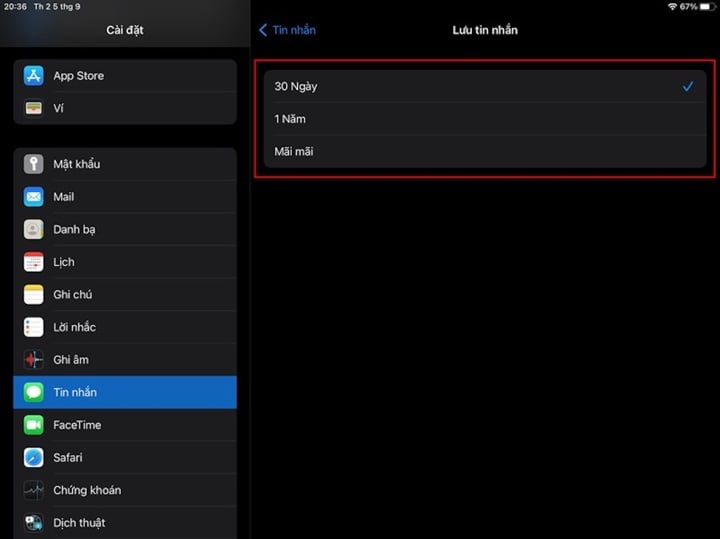
Șterge jocurile neutilizate și podcasturile vechi
Următoarea modalitate de a elibera mai mult spațiu este să ștergeți jocurile pe care le utilizați rar. Deoarece unele jocuri vor consuma mult spațiu și date din cauza configurației grafice a jocului. La fel, dacă aveți obiceiul de a descărca podcasturi pentru a le asculta, dar după mult timp uitați de ele.
Ștergeți-le, deoarece un podcast de 30 de minute poate ocupa până la 25 MB. Pentru a șterge un podcast, faceți clic pe butonul cu 3 puncte => selectați butonul de ștergere.
Eliminați aplicațiile preinstalate
De obicei, atunci când cumperi un telefon, vei vedea aplicațiile pe care dezvoltatorul le-a preinstalat pe dispozitiv, la fel și în cazul iPhone-ului, dar anterior aplicațiile preinstalate pe iPhone nu puteau fi șterse de utilizatori, dar odată cu actualizarea iOS 11, utilizatorii pot șterge acele aplicații.
Totuși, în realitate, doar ascunzi aplicația și nu o poți șterge complet, ci doar datele sunt șterse, dar aplicația nu. Ștergerea datelor aplicației ajută, de asemenea, dispozitivul să economisească o cantitate semnificativă de spațiu.
Resetare din fabrică pentru a restaura memoria
Aceasta este cea mai compactă soluție pe care o puteți alege pentru a elibera spațiu. Cu toate acestea, această soluție va șterge unele setări, precum și date în timpul utilizării. Așadar, pentru a utiliza această metodă, trebuie mai întâi să faceți o copie de rezervă a datelor, apoi să efectuați operațiunea de resetare la setările din fabrică. După restaurare, iPad-ul dvs. va reveni la starea în care se afla când l-ați cumpărat prima dată. Această metodă eliberează o cantitate semnificativă de spațiu de stocare. Pentru a opera, accesați Setări , selectați Setări generale, Resetare , Ștergeți tot conținutul și setările .
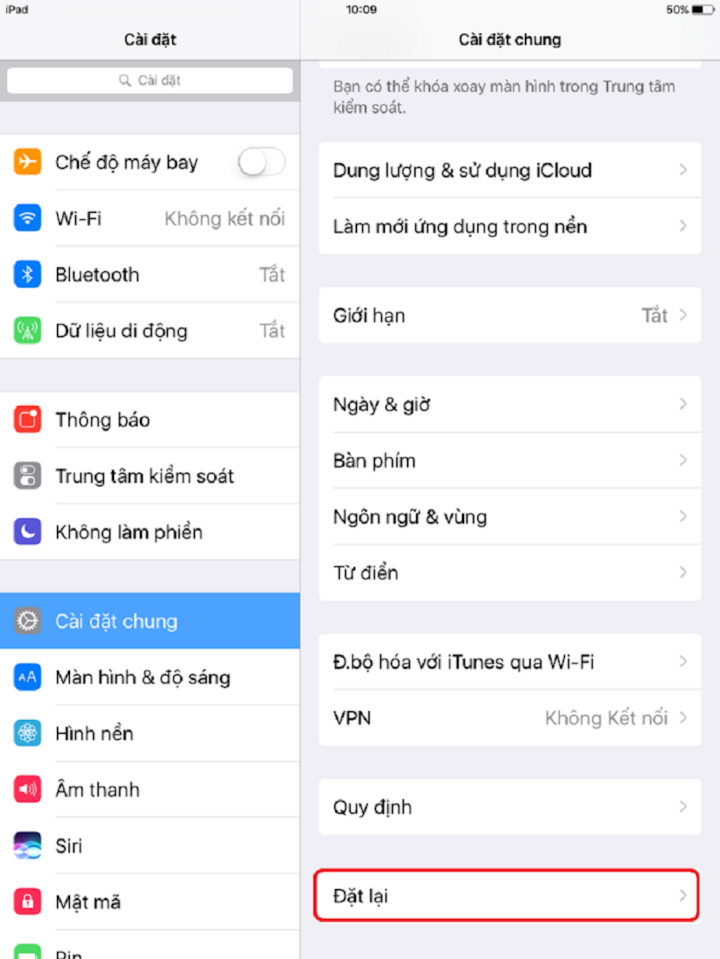
Ștergeți imaginile neimportante
Pe majoritatea dispozitivelor iPhone, biblioteca foto este locul care ocupă cel mai mult spațiu pe dispozitiv. Ștergerea regulată a fotografiilor inestetice sau neimportante pentru a elibera o cantitate mare de spațiu este esențială.
Accesați Bibliotecă => Album => Selectați , selectați fotografiile pe care doriți să le ștergeți => faceți clic pe pictograma coșului de gunoi pentru a le șterge.
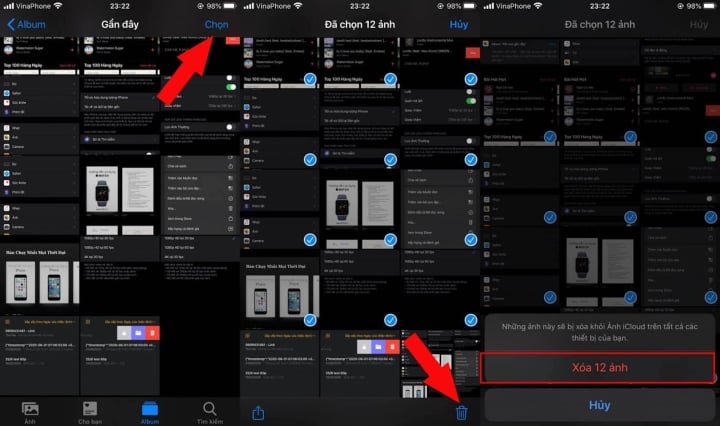
Dezactivați fluxul foto
Aplicația Flux foto sincronizează automat ultimele 1.000 de fotografii pe toate dispozitivele iOS. Aceasta înseamnă că stochează de două ori mai multe fotografii (peste 1 GB în medie). Dacă nu doriți să partajați fotografii de pe iPhone pe iPad, aceasta este o funcție superfluă. În setări, selectați Fotografii și cameră și dezactivați Fluxul meu foto.
Cum să eliberezi spațiu pe iPad folosind aplicația Apple iCloud Drive
iCloud Drive este locul unde iPad-ul stochează copii de rezervă și este utilizat pentru Biblioteca foto iCloud. Așa cum era de așteptat, iCloud Drive este o soluție bună de stocare all-in-one pentru majoritatea aplicațiilor iPad compatibile cu cloud. Este înscris în ADN-ul iPad-ului, deci este o soluție bună pentru toate facilitățile. Aplicația Mac Finder este încorporată în iCloud Drive, așa că puteți stoca orice fișier doriți.
Serviciile oferite de iCloud permit utilizatorilor să adauge, să șteargă și să sincronizeze fișiere de date obișnuite. Utilizatorii de Windows pot, de asemenea, să sincronizeze cu iCloud Drive folosind alte aplicații oficiale și pot vizita site-ul web iCloud pentru a utiliza aplicațiile iWork.
iCloud oferă utilizatorilor 5 GB de spațiu de stocare gratuit, dar dacă doriți să faceți backup mai multor date pe iCloud, aveți nevoie de mai mult spațiu de stocare. Însă, în comparație cu prețurile altor furnizori, prețurile iCloud sunt mult mai competitive și mai rezonabile.
Optimizați stocarea cu iMyFone Umate
Dacă sfaturile gratuite de mai sus nu te ajută, atunci poți folosi o aplicație terță parte, și anume iMyFone Umate, o aplicație atât pentru MacBook, cât și pentru Windows, care ajută la eliberarea unei cantități uriașe de spațiu pe iPad.
Descarcă aplicația și conectează laptopul la iPad folosind un cablu USB; aceasta îți va spune cât spațiu pot curăța aplicațiile prin ștergerea fișierelor temporare, a fișierelor nedorite, a fotografiilor, a fișierelor mari și a aplicațiilor care pot fi șterse (selectiv).
Ceea ce este special este că aplicația are capacitatea de a comprima fotografiile în loc să le șteargă complet. Aplicația va face o copie de rezervă a fotografiilor originale pe computer sau PC și va comprima întreaga bibliotecă a dispozitivului pentru a elibera spațiu.
Mai sus sunt câteva modalități de a elibera memorie pentru iPad-ul dvs., vă dorim succes.
Thanh Hoa (sinteză)
Util
Emoţie
Creativ
Unic
Mânie
Sursă




![[Foto] Secretarul general To Lam participă la cea de-a 50-a aniversare a înființării Grupului Național pentru Industrie și Energie din Vietnam](https://vphoto.vietnam.vn/thumb/1200x675/vietnam/resource/IMAGE/2025/9/21/bb0920727d8f437887016d196b350dbf)




















































![[VIDEO] 50 de ani de Petrovietnam: Menținerea vie a moștenirii, crearea de energie națională](https://vphoto.vietnam.vn/thumb/402x226/vietnam/resource/IMAGE/2025/9/20/dff4ddb3d15a4076ba5f67fcdc6c7189)









































Comentariu (0)